Как правильно расположить антенны Wi-Fi роутера — Зачем они нужны и установка направления
Первые Wi-Fi роутеры выпускались с одной антенной. Позже появились модели с двумя, тремя, четырьмя. А у некоторых маршрутизаторов их количество вообще может доходить до десятка. В то же время встречаются роутеры вообще без них. В чём секрет? Зачем одним устройствам так много антенн, в то время, как другие обходятся вовсе без них? Что они дают и сколько их должно быть для хорошего покрытия Wi-Fi? Об этом речь пойдёт в нашей статье.
Зачем антенны на роутере
Не вдаваясь в глубокие нюансы радиотехники, сразу отметим: любому принимающему и передающему сигнал радиоустройству необходима антенна. Без неё, сам по себе передатчик отсылать и принимать радиоволны не может.
Антенна есть в любом смартфоне, в Wi-Fi адаптере и, конечно, в Wi-Fi роутере, даже если её не видно. Раньше телефоны, например, поголовно выпускались с внешней антенной. А у некоторых она ещё и дополнительно выдвигалась для улучшения приёма. Сейчас таких моделей вы не найдёте. Все современные смартфоны и телефоны выпускаются с встроенной внутренней. То есть она спрятана внутри корпуса устройства и визуально её не видно.

То же самое касается роутеров. Если вы видите беспроводной маршрутизатор без антенны, знайте: она там есть, только внутри. Wi-Fi роутеров без них не бывает в принципе. При этом количество встроенных антенн тоже может быть разным – одна, две, три. Иногда, для улучшения приёма, она располагается по всему периметру корпуса. Но внешняя всё равно работает лучше. У неё больше коэффициент усиления.
Вопреки расхожему мнению, антенна вовсе не делает радиосигнал мощнее. Мощность сигнала зависит от передатчика. Она делает его устойчивей и увеличивает радиус действия за счёт распределения сигнала в определенных направлениях. То есть чем больше коэффициент усиления, тем большую площадь покрытия Wi-Fi можно обеспечить.
Теперь давайте разберёмся зачем роутеру так много антенн и как это влияет на качество его работы.
Сколько нужно антенн домашнему роутеру
Старые маршрутизаторы работали с одной антенной и, вроде бы, неплохо справлялись со своей задачей. Зачем же кому-то пришло в голову прикрутить к роутеру ещё одну?
Раньше интернет был медленным и, зачастую, предоставляемая провайдером скорость была в пределах одного-двух мегабит в секунду. Но со временем скорости выросли, соответственно, увеличились и требования к сетевому оборудованию.

Чем быстрее интернет, тем быстрей должен работать и Wi-Fi. Иначе беспроводные устройства будут работать медленно. В связи с этим у роутеров и «отросла» вторая антенна.
Дело в том, что у старых моделей маршрутизаторов одна антенна одновременно работала на приём и передачу (SISO). Одной было не достаточно, чтобы обеспечить высокую скорость работы даже при мощном передатчике. Такие маршрутизаторы максимум могут обеспечивать 72 Мбит/сек в беспроводной сети при ширине канала 20 МГц. На практике существенно меньше – 30-50 мбит/сек. Что, при одновременной работе в сети трёх-четырёх клиентских устройств, очень мало.
Две и более
Тогда стали выпускать роутеры с двумя антеннами, обе работают одновременно на приём и передачу. Это позволило увеличить скорость до 144 Мбит/сек. Такая схема работы называется MIMO – в переводе с английского «множественный ввод-вывод».
Кстати, современные смартфоны, планшеты и ноутбуки тоже оснащены как минимум двумя антеннами. Если у вас старое устройство с одной, оно не сможет полноценно работать с двухантенным роутером, и скорость передачи данных будет меньше.
Ок, но зачем тогда третья антенна? Опять же для скорости. Обычно в роутерах с тремя антеннами используются конфигурации 3×3 MIMO или 2×3 MIMO. То есть три (во втором случае две) антенны используются для передачи. При приёме задействованы все 3. Такая конфигурация может обеспечить скорость в беспроводной сети на уровне 216 Мбит/сек. Если ширина канала будет не 20, а 40 МГц, то скорость будет до 450 Мбит/сек. Это при модуляции 64-QAM. Но если роутер и устройства поддерживают TurboQAM и или NitroQAM, то скорость может быть существенно выше!
Есть роутеры и с четырьмя антеннами, поддерживающими 4×4 MIMO. Правда такие роутеры нельзя запитать по технологии PoE, так как мощности PoE уже не хватает для поддержки даже 3×3 MIMO.
Скорости приведены для передачи на частоте 2.4 ГГц, если роутер работает на 5 ГГц, то скорость передачи будет выше – до 433 Мбит/с на канал
Оптимальное количество
Нужны ли монстры с четырьмя антеннами в обычной квартире? Чаще всего нет. Дело в том, что большинство провайдеров предоставляют подключение к сети по витой паре (Ehternet), где максимально возможная скорость 100 Мбит/сек, а реально ниже. А если у вас xDSL подключение по телефонной линии, то, скорее всего, скорость будет в пределах 20-30 Мбит/сек. Поэтому необходимость использовать роутер, раздающий Wi-Fi на скорости 1 Гбит/сек лишена смысла.
То есть для пользователя в обычной небольшой квартире с подключением к интернету по телефону или Ethernet вполне подойдёт обычный роутер с двумя антеннами. Или даже с встроенной антенной, если помещение небольшое. Мощный роутер с четырьмя антеннами понадобится, если у вас интернет подключен по оптоволоконной линии, обеспечивающей скорость выше 1 Гбит/сек. Также высокая скорость Wi-Fi важна при просмотре потокового видео и при онлайн-играх. Особенно если в вашей сети несколько геймеров, одновременно подключенных к интернету.
Двухдиапазонные
Но в современных роутерах у антенн может быть и другое назначение.
Современные маршрутизаторы всё чаще выпускаются двухдиапазонными – то есть они работают на частоте 2,4 и 5 ГГц. Тогда две антенны используются для частоты 2,4 ГГц, а две – для 5 ГГц.Поэтому двухдиапазонные роутеры, как правило, оснащены четырьмя и более антеннами. Учитывайте этот фактор при покупке такого устройства. В техническом описании двухдиапазонных роутеров производитель указывает общую максимальную скорость. Однако обратите внимание, что в подробном описании фигурируют две скорости – для диапазона 2,4 ГГц и 5 ГГц.
Как должны быть направлены
Внешние антенны на роутере, независимо от того съёмные они или нет, закреплены подвижно. Их положение можно менять. У многих пользователей возникает вопрос: как должны быть расположены антенны на Wi-Fi роутере, куда они должны быть направлены.

Отметим, что существует два вида антенн: узконаправленные и всенаправленные. Первые собирают сигнал в пучок и транслируют его в одном конкретном направлении. Всенаправленные вещают во все стороны. В роутерах используются только всенаправленные, поэтому нацеливать их куда-либо не нужно.
Тем не менее, рекомендуется направлять антенны роутера вверх. Установленные в таком положении они обеспечивают максимальное покрытие, потому что сигнал распространяется по горизонтали на предельно возможное расстояние во все стороны.
Если разместить антенны горизонтально, сигнал будет распространяться по вертикали, то есть вверх и вниз. Что оправдано, если нужно обеспечить покрытие на верхнем и нижнем этажах. В обычной квартире имеет смысл разместить антенны вертикально с небольшим уклоном в сторону желаемого максимального обеспечения покрытия.
Антенны выполнены подвижными для того, чтобы в любом положении роутера их можно было установить нужным образом. Ведь маршртуизатор может быть как установлен на ровной поверхности – на столе или на полу, так и размещён вертикально на стене.
Что касается роутеров с встроенными антеннами, то некоторые модели рекомендуется размещать вертикально на стене, поскольку расположение антенн в них горизонтальное. Но у большинства моделей внутри корпуса их несколько, и они располагаются как горизонтально, так и вертикально, обеспечивая стабильную работу в любом положении. Стоит поэкспериментировать с разным положение устройства, чтобы выяснить, в каком случае сигнал будет лучше.
Заключение
Итак, Wi-Fi роутеров без антенн не бывает – они могут быть внешние или прятаться в корпусе устройства. От их количества зависит покрытие и скорость работы Wi-Fi. Но это не критично для небольших помещений и подключения к интернету на скорости до 100 Мбит/сек.
Роутеры с большим количеством антенн нужны при высокоскоростном интернет-подключении, для онлайн-игр и потокового видео в высоком качестве. Руководствуясь этой информацией, вы можете определить нужен ли вам маршрутизатор с десятком антенн или же вполне достаточно обычного роутера с двумя.
Для чего и как установить внешнюю антенну для роутера?
Зачастую, одного роутера хватает для покрытия, скажем, небольшой квартиры на несколько комнат, и то порой сигнал приема Wi-Fi разнится от комнаты к комнате. А что уж говорить о каком нибудь частном доме с парой тройкой этажей, с пол десятком комнат, кучей стен и прочих препятствий на пути сигнала.
Именно в таких ситуациях вам на выручку идет такая вещь, как внешняя антенна для Wi-Fi роутера. Но как ее подобрать, как установить и где в итоге устанавливать сам роутер для лучшего результата? В этой статье мы расскажем вам о типах таких антенн для маршрутизаторов, где наиболее выгодно размещать ее и как ее правильно настраивать.
Типы внешних антенн для Wi-Fi роутера
Итак, для начала нам с вами необходимо разобраться в том, какие же бывают внешние антенны для роутеров. Их можно поделить смело делить на две группы, а в каждой из них будет находиться по одному типу.
По расположению:
- Наружные Wi-Fi антенны — такие антенны устанавливаются снаружи необходимого вам здания. Данные усилители сигнала полностью защищены от воздействия окружающей среды на них, т.е. от влаги, прямого солнечного света, высокой и низкой температуры и т.д. Они отлично подойдут в ситуации, когда у вас есть личная земля, на территории которой вы хотите раздавать Wi-Fi сеть.
- Внутренние Wi-Fi антенны — усилители, применяемые, соответственно, внутри жилого здания. Антенны такого типа обычно применяют для роутеров, на пути сигнала которого находится огромное количество препятствий. Например, если ваш роутер находится в дальней угловой комнате, то антенна идеально подойдет для того, чтобы распространить сигнал от него по всему жилому помещению.
По распространению сигнала:
- Направленные Wi-Fi антенны — как уже можно было понять из самого названия таких антенн, они применяются в случае того, если вам нужно направить Wi-Fi сигнал от вашего роутера в определенное направление. Например, в сторону другого жилого дома или другой квартиры. Сигнал такие антенны могут распространять вплоть до нескольких километров, но только если между антенной и ее приемником будет четкая пряма линия. Например, часто такие антенны ставят на противоположные балконы жилых домов. А что насчет применения такой антенны для роутера внутри помещения? Да, их можно использовать, например, чтобы направить в Wi-Fi сигнал в нужную комнату или сторону.

- Всенаправленные Wi-Fi антенны — опять-таки, название говорит само за себя. Антенны такого типа распространяют сигнал от маршрутизатора вокруг себя. Их можно устанавливать как внутри помещения, так и снаружи. Наружные всенаправленные антенны устанавливаются, как правило, где-то на крыше здания. Те, что находятся внутри помещения, просто устанавливают где-то в центре жилого здания, чтобы сигнал смог охватить всю территорию.

Итак, как видите, все довольно просто и типы антенн легко различать между собой. Прежде чем мы перейдем к пункту, в котором будем рассматривать оптимальную установку внешней антенны для роутера, нам нужно указать на еще парочку аспектов.
Во-первых, будет интересен тот факт, что все вышеописанные типы антенн подключаются прямо в разъем антенны, которая поставляется вместе с устройством, т.е. обычной штатной антенны.
Во-вторых, вы уже наверняка слышали о внешних всенаправленных антеннах, которые можно буквально подвешивать к потолку. Однако, у них есть довольно специфическая особенность — сигнал не будет распространяться позади нее, т.е. в потолок, а нормальный прием сигнала беспроводной сети можно будет найти на определенном расстоянии от самой антенны. В общем, внешние всенаправленные антенны, крепящиеся на потолок, нужно применять только в определенных случаях.
Установка внешней антенны для Wi-Fi роутера
Первое, на что вам необходимо обратить внимание, это то, где будет располагаться ваш маршрутизатор. Все дело в том, что сигнал от вашего роутера может терять свою эффективность из-за любой преграды на его пути. Тут все даже сложнее, так как каждая преграда ухудшает сигнал по-своему. Например, бетонная стена куда сильнее будет уменьшать силу сигнала, если сравнивать с деревянной стеной или простым окном.
В общем, все довольно просто — чем меньше преград в вашей квартире, тем лучше будет распространяться сигнал. К преградам также могут относиться такие предметы, как холодильники, шкафы, перегородки и прочая бытовая техника и мебель.
Итак, из вышесказанного, давайте выведем одну простую идею. Если вы решили установить у себя в квартире или доме внешнюю всенаправленную антенну, то ее обязательно нужно устанавливать в центр жилого помещения на какую-то высокую позицию, дабы сигнал смог обходить какие-то небольшие препятствия на своем пути. Если вы используете внутри помещения направленную Wi-Fi антенну, то ее, очевидно, необходимо направить на нужную вам точку, в которой, например, вы будете проводить свое время чаще всего.
Такая же логика применяется и к наружным внешним антеннам — устанавливайте в центре вашего жилого участка, если вы используете всенаправленную версию, а если направляемую — направьте сигнал от антенны в нужную сторону, где будет находиться приемник.
Нашли опечатку? Выделите текст и нажмите Ctrl + Enter
разновидности WiFi антенн, подключение, настройка на работу
Иногда бывает, что при наличии беспроводной сети в здании из 2-3 этажей, WiFi сигнал не доходит в некоторые комнаты, или сигнал есть, но скорость соединения слабая. Одной из причин, по которой это может происходить, это неправильно подобранная wifi антенна для роутера.
WiFi – это технология, работающая хорошо только на «прямой видимости». Любые преграды в виде стен, шкафов, зеркал и другого очень плохо влияют на распространения беспроводного сигнала. Поэтому от разумного выбора антенны для роутера будет зависеть комфортная работа в сети.
Какие бывают WiFi антенны
Все WiFi антенны можно разделить на два вида: направленные или всенаправленные антенны, которые, в свою очередь, на внутренние и наружные.
Всенаправленные антенны
Класс этих антенн является основным для построения беспроводных сетей. Основная масса «домашних» роутеров комплектуется именно этими антеннами. Они равномерно распространяют WiFi сигнал по всему радиусу своего действия. В основном всенаправленные антенны представляют из себя обычный штырь, распространяющий WiFi сигнал в плоскости, перпендикулярной собственной оси.

Вариант внутренней всенаправленной антенны
Обратите внимание – всенаправленные антенны должны устанавливаться лишь вертикально. Тогда распространение сигнала будет происходить правильным образом, и зона распространения беспроводной сети будет максимальной.
Иногда бывает, что нужно покрыть беспроводной сетью большую территорию, к примеру, какого-то производственного объекта. Тогда на центральном здании устанавливается наружная всенаправленная антенна, имеющая коэффициент усиления 8 дБ. Такая антенна способна передать WiFi сигнал в радиусе 600 метров со скоростью 54 Мбит и на 1800 метров со скоростью 1 Мбит.

Вариант наружных всенаправленных антенн
Направленные антенны
Этот класс антенн применяют для организации wіfі сети по типу точка-точка. Т.е. они хорошо работают, если вам требуется соединиться, лишь с одной точкой доступа или одним компьютером.

Пример работы направленных антенн
Пример работы направленных антенн
Внутри здания, направленная антенна способна «пробить» непроходимые стены для WiFi сигнала. Неплохим вариантом будет применение направленной антенны панельного типа. Эта антенна, представляет из себя плоский прямоугольник, способный излучать радиоволны в одном направлении. При этом коэффициент усиления может доходить до 6 дБ.

Вариант внутренней направленной антенны
А вот если вам потребуется передать сигнал, к примеру, на соседний дом, то можно применить наружную антенну цилиндрической формы. Она устанавливается горизонтальным образом и направляется в сторону места, где находится приемник. При помощи такой антенны можно добиться коэффициента усиления до 18 дБ.

Вариант наружной направленной антенны
Если вдруг вы не совсем уверены, где вам надо расположить вашу антенну, то можно использовать универсальный направленный вариант. Такой тип антенн подходит как для внутренней установки, так и для наружной. Коэффициент усиления около 8 дБ.

Вариант универсальной направленной антенны
Принципы размещения wifi антенны
На мощность wifi антенны влияет множество факторов.
Рассмотрим несколько рекомендаций по размещению wifi антенны для достижения максимальной мощности сигнала:
- Если антенна всенаправленная, то размещать ее необходимо в центре здания.
- Антенна или сам роутер лучше устанавливать над уровнем мебели.
- Проверьте прошивку роутера, она должна иметь последнюю версию.
- Неплохо будет, если антенна будет располагаться вдалеке от окон, зеркал и стальных конструкций.
Подключение роутера к внешней антенне и его настройка
Для примера выбран роутер MikroTik RВ751U-2НnD.
Подключение внешней антенны
Берем роутер, и на задней панели ищем разъем MMCX.

Разъем ММСХ
Для подключения внешней антенны вам потребуется специальный переходник, который соединит ваш роутер с антенной. Обычно эти переходники имеют небольшой размер, приблизительно 20 см, поэтому их можно использовать два или три. Можно приобрести один переходник, но длинный. Теперь производим соединение, как показано на рисунке ниже.

Вариант подключения антенны
После выполнения физического соединения роутера с антенной, его нужно настроить, чтобы он ее «видел».
Настройка роутера на работу с внешней антенной
Для настройки роутера используется утилита WinBox. Запускаем ее на компьютере, подключенном к роутеру и в поле – Connеct To выбираем ваш маршрутизатор.

Выбор роутера
Для включения на использование внешней антенны выполняем следующие действия:
- Открываем меню Wireless.
- B Wireless Tables указываем Wi-Fi интерфейс wlan1.
- В меню – Interface заходим во вкладку НТ.
- Из списка Antenna Mode указываем вариант работы – antenna b.
- Жмем – Ок.

Настройка роутера
После выполнения настроек внешняя антенна должна работать параллельно с внутренними. Вдруг вы захотите, чтобы работала одна внешняя антенна, то уберите галочки с поля – chain0, а chain1 оставьте. Не забывайте жать – Apply, для сохранения настроек.

Пример настройки работы внешней антенны
Настройка мощности передатчика
В данном роутере присутствует возможность программно настроить уровень мощности Wi-Fi передатчика. Эта особенность может пригодиться, если понадобиться передать сигнал с внешней антенны на дальнее расстояние.
Для настройки мощности выполняем следующие действия:
- Открываем меню Wireless.
- B Wireless Tables указываем Wi-Fi интерфейс wlan1.
- В меню Interface жмем кнопку – Аdvanced Mode.
- Выбираем вкладку … , а там пункт Tx Power.

Настройка мощности передатчика
В появившемся окне можно настроить мощность передатчика. В Tx Power Mode можно выбрать режим установки мощности, а в Tx Power указать саму мощность.
Не рекомендуется выставлять слишком высокую мощность, т.к. это приведет к перегреву аппаратуры роутера и даже к выходу его из строя. Ставьте лишь те значения, которые поддерживает настраиваемый роутер.

Выбор режимов установки мощности
Виды режимов установки:
- Default – в этом режиме мощность выбирается из таблицы расположенной в памяти роутера.
- card rates – режим выбора мощности по специальному алгоритму с применением значения мощности, указанной пользователем.
- Manual – тут можно для каждой скорости задать свою мощность.
- all rates fixed – на всех скоростях мощность одинаковая, ее указывает пользователь.
Усилить WіFi сигнал просто и легко
Антенна для wi-fi роутера своими руками
Часто владельцы больших квартир и многоэтажных частных коттеджей хотят беспрепятственно пользоваться интернетом в любом уголке своего дома. Но мощности вай фай маршрутизатора не всегда хватает. Для улучшения качества сети может быть использована антенна для wi-fi роутера. Своими руками нетрудно изготовить конструкцию любой мощности и направленности.
Плюси и минусы самодельного устройства
По умолчанию роутер заводского изготовления оснащен всенаправленными антеннами с коэффициентом мощности 2dB. Он передает интернет сразу во всех направлениях. В результате сигнал «растягивается» по всему периметру и слабеет.
Если на пути сигнала находятся одна или две стены, импульс может не пройти сквозь них и в дальнем помещении сети не будет. Положение исправит покупная или самодельная вай фай антенна для роутера большей мощности.
Всенаправленная антенна особо ситуации не изменит, так как сигнал по-прежнему будет уходить в разные стороны.
Лучше сделать антенну для вай фай роутера направленного действия. Устройство сконцентрирует сеть в более узком секторе и существенно увеличит силу сигнала.
Владельцам коттеджей, которые хотят пользоваться интернетом не только дома, но и на участке, понадобится внешняя антенна для роутера. Ее можно купить, но лучше сделать своими руками. Если это будет направленная антенна, она сможет охватить сетью конкретный участок, не раздавая интернет по сторонам. Изготовить ее совсем нетрудно.
Направленная антенна своими руками
Наиболее популярна и проста в изготовлении самодельная антенна для wi-fi роутера из металлических банок. Сделать ее просто, но слишком большого увеличения сигнала она не даст.
Если необходимо улучшить качество сети в своем доме и на прилегающей территории, потребуется изготовить более мощное устройство.
Как сделать wi-fi антенну для роутера:
- возьмем трубочку из меди длиной 10-11 см. С одного конца сделаем спил 1-2 мм, удалив часть стенки;
- из куска проволоки сечением 1.2 мм и 30 см длиной сделаем биквадратный контур с рабочей стороной 3,5 см. Для этого отмерим 15 см и согнем проволоку на 90 °. Далее доведем конструкцию до квадратной восьмерки и обрежем концы. Они не должны доходить до середины проволоки на 2 мм. Зачистим;
- возьмем кусок текстолита, покрытого фольгой, и в середине сделаем отверстие. В него должна с трудом входить трубка из меди;
- припаяем трубочку к текстолиту под углом в 90°;
- на стенку трубки прикрепим медную конструкцию так, чтобы ее середина не соприкасалась с трубкой и не доходила до текстолита на 1 см;
- внутрь трубки протащим кусок провода РК-50. На середину восьмерки «посадим» жилу. На другой конец кабеля припаяем разъем.
Полученная антенна к роутеру монтируется в вертикальном положении. Свой девайс подойдет для создания связи стандарта 802.11 n на территории квартиры, двора или между домами.
Другие самодельные устройства
Любая wi-fi антенна для роутера своими руками проста в изготовлении. Такое устройство вполне может заменить стоковую антенну на 2-3 dB, входящую в комплект маршрутизатора и увеличить зону покрытия более чем в два раза.
Для использования на улице подойдет выносная антенна для роутера на 8-10 dB, изготовленная из спутниковой тарелки. Для этого следует модернизировать покупную тарелку, расположив в центре самодельную антенну и соединив ее с роутером. Конструкция устанавливается на самом высоком месте дома.
Кроме тарелки для изготовления антенны можно использовать самоделку из обыкновенной фольги. Но в этом случае ее нужно будет укрыть от дождя и ветра, поместив на чердак или в другое закрытое место.
Для стабилизации сигнала в небольшом помещении можно изготовить штыревую антенну. Это аналог стоковой антенны, которой комплектуется вай фай роутер. Такое девайс, сделанный своими руками, намного мощнее и лучше раздает сеть.
Для его изготовления требуется кусок медной проволоки и BNC разъем. Припаяв конец проволоки к «маме» разъема, необходимо через 61 мм от основания скрутить из проволоки кольцо. Затем через 91 мм обернуть еще одно кольцо и через 83 мм от последнего кольца обрезать проволоку. Антенна на wi-fi роутер готова.
Существует множество других конструкций самодельных устройств. Какой вариант антенны для роутера выбрать — зависит только от пользователя, его потребностей и способностей. Любая самодельная вай фай антенна для роутера поможет улучшить качество сигнала в разы.
обзор моделей и пример настройки
Под Wi-Fi роутером с внешней антенной понимается маршрутизатор, взаимодействующий с GSM сетями напрямую. Это значит, что в нем уже есть лоток под MicroSIM, а специально настроенная антенна способна принимать данные по LTE от любого оператора сотовой связи.
Разновидности
По внешнему виду GSM Wi-Fi роутеры с подключенной внешней антенной ничем не отличаются от обычных. Сзади или сбоку в них есть специальный лоток для размещения в него SIM карты.


Дополнительно, в зависимости от места его размещения, может потребоваться другая внешняя антенна. Обычно, роутеры оснащены родными усилителями сигнала, но некоторые используют съемные (можно открутить), и есть не съемные. Поэтому обращайте на это внимание.
Хорошими стационарными моделями роутеров с приемом GSM являются:
- Alcatel Linkhub Hh50v – прием 3G/4G LTE, 2 антенны съемные. Wi-Fi -2.4 ГГц. 1 LAN, 1 LAN/WAN. В комплект внешний усилитель не входит.


- Alcatel Link Hub HH70 – прием 3G/4G LTE, антенны съемные, подключение через разъемы SMA. Двухдиапазонный Wi-Fi. 1 LAN, 1 LAN/WAN. Внешний усилитель сигнала нужно докупить.


- ZTE MF283 – работа с частотами 4G LTE мобильного оператора. Wi-Fi – 2.4 ГГц. 4 LAN порта, 2 RJ 11 (для телефонного подключения).


- ShopCarry A70NM – 4G Wi-Fi роутер с антенной для внешнего подключения в комплекте. Двухдиапазонный Wi-Fi. Два SMA разъема для соединения усилителей сигнала. В комплекте есть внешний усилитель Antex NITSA-5 MIMO 2×2 с кабелем для вывода на улицу.


- ZyXel LTE5366-M608 – двухдиапазонный Wi-Fi роутер, работающий с интернетом через 4G LTE. 1 WAN, 4 LAN. Антенны докупать нужно отдельно.


Как видно из моделей, некоторые полностью сконцентрированы на приеме сигнала от оператора мобильной связи.
Обзор роутера ZyXel смотрите в следующем видео:
Настройки
Выполним настройку на примере последнего указанного маршрутизатора GSM Zyxel:
- Установите в лоток SIM карту.
- Подключите выведенную антенну и роутер с помощью переходного антенного кабеля.
- Подключите ethernet-кабель к компьютеру, а питания – в сеть 220В.
- Введите в адресной строке браузера заводской адрес маршрутизатора 192.168.1.1.
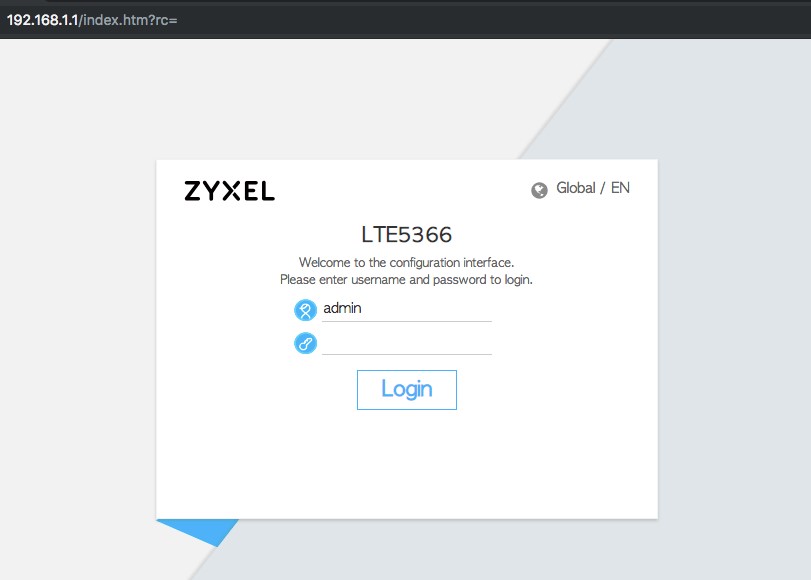
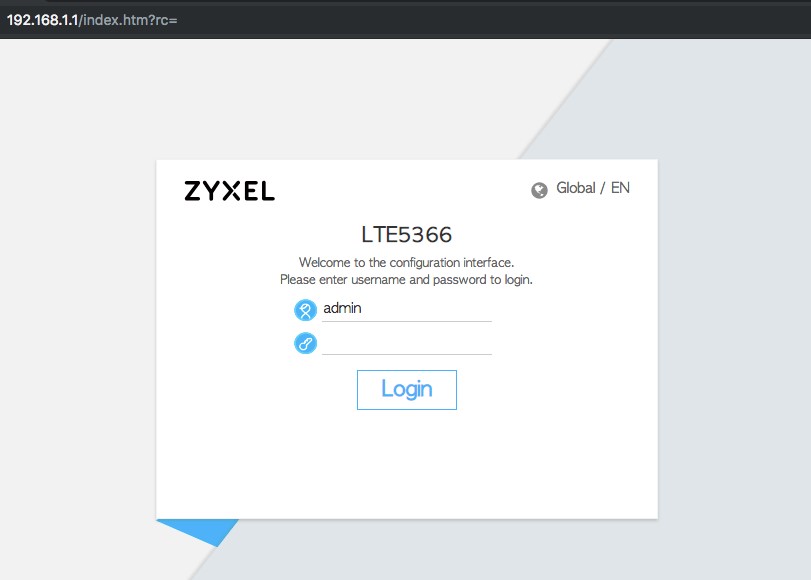
- Вход сделайте по логину admin и паролю 1234. Тут же смените пароль в целях безопасности.
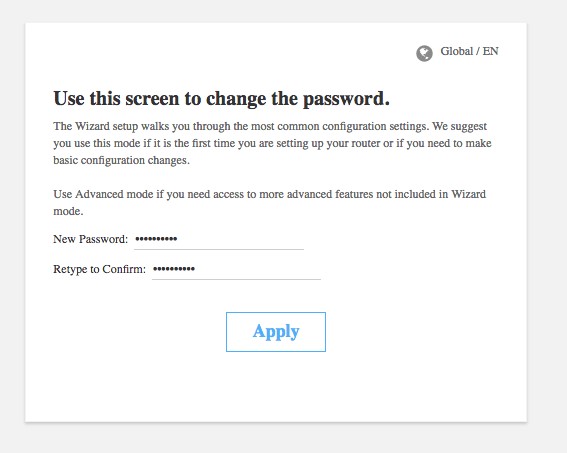
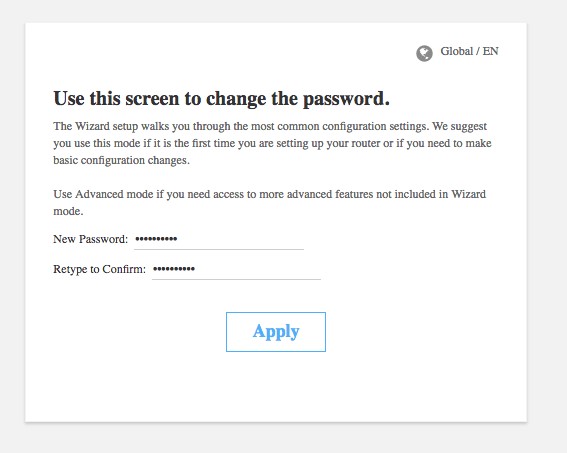
- Нажмите на иконку «Мастера быстрой настройки».
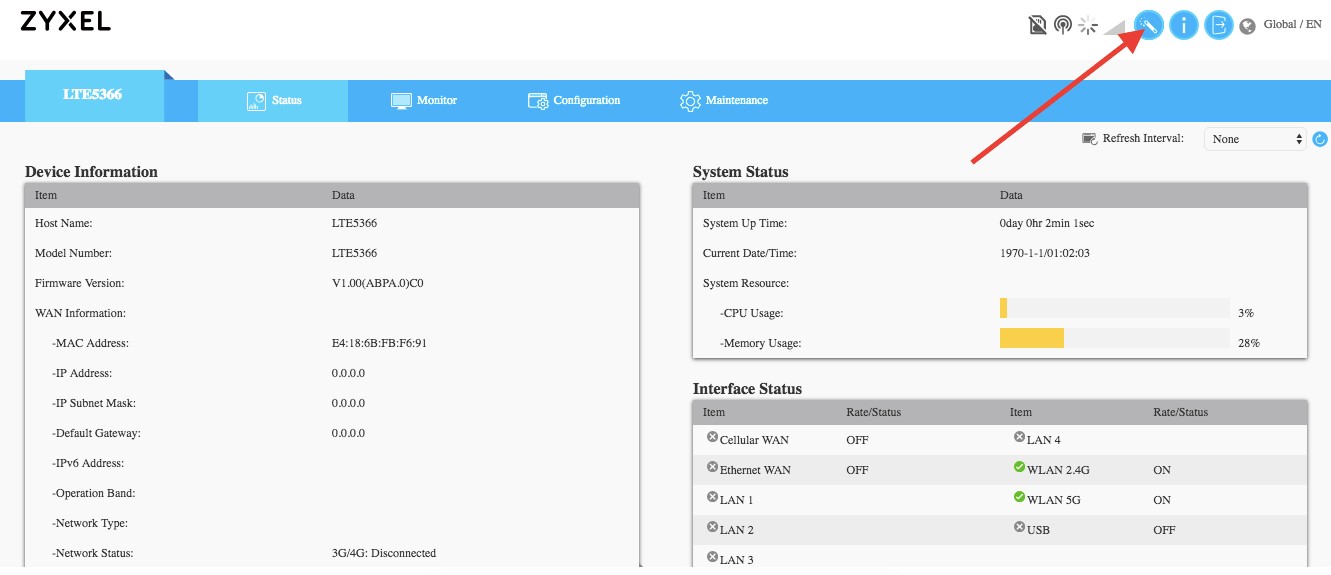
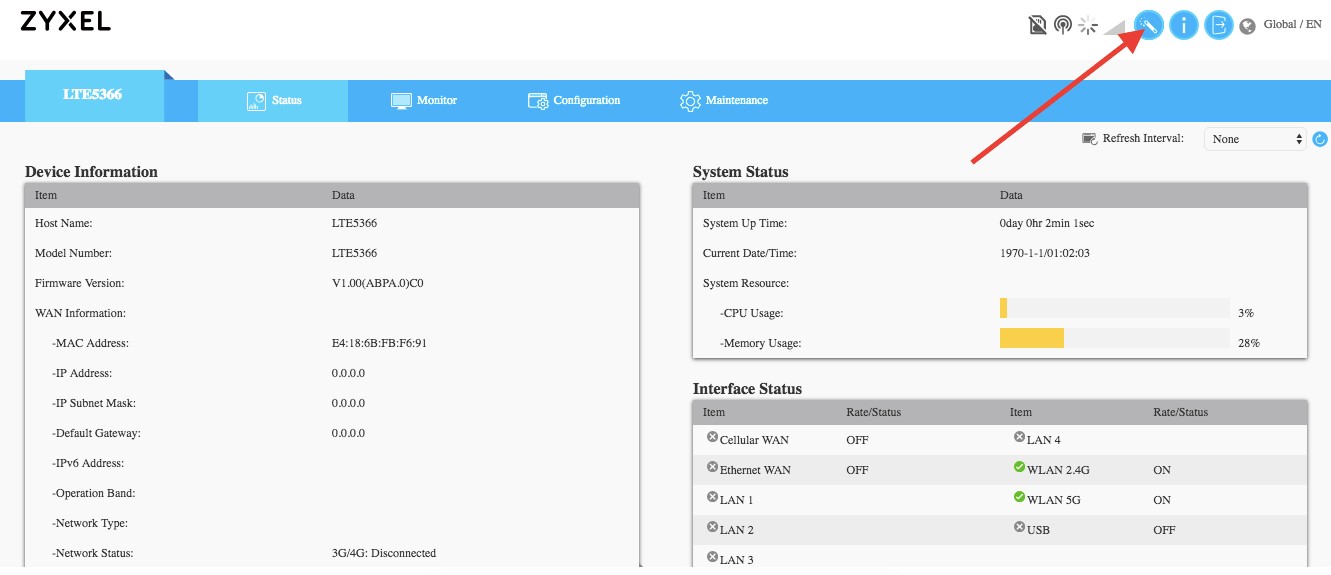
- Укажите свой часовой пояс.
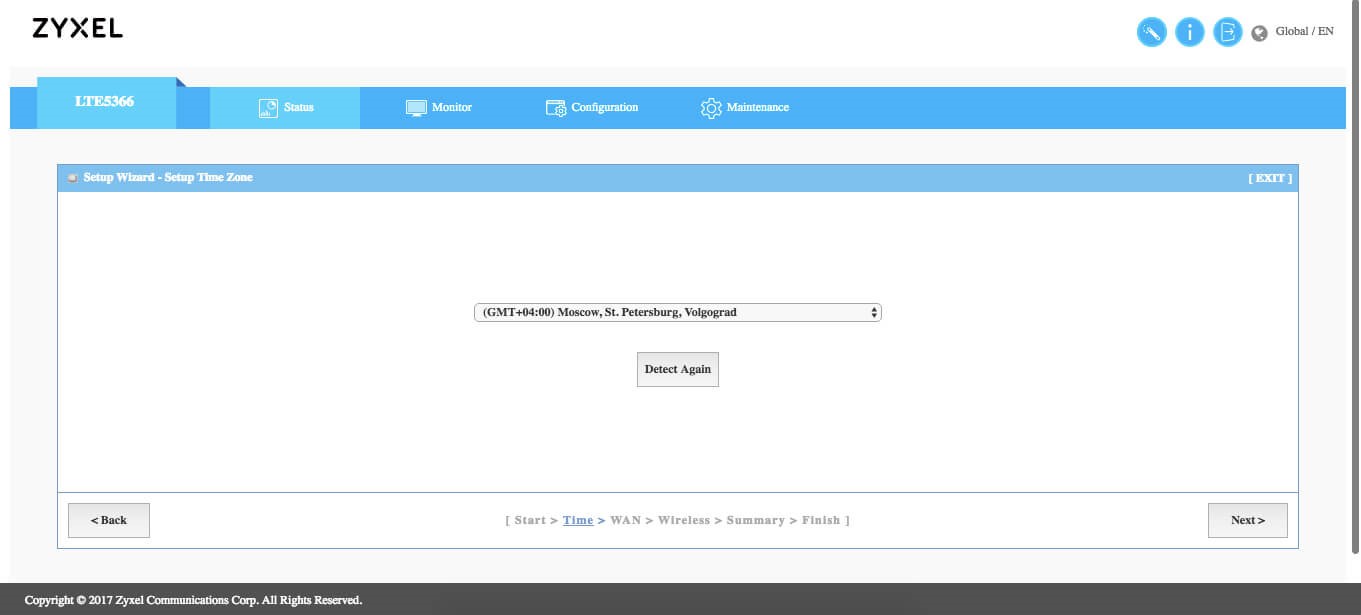
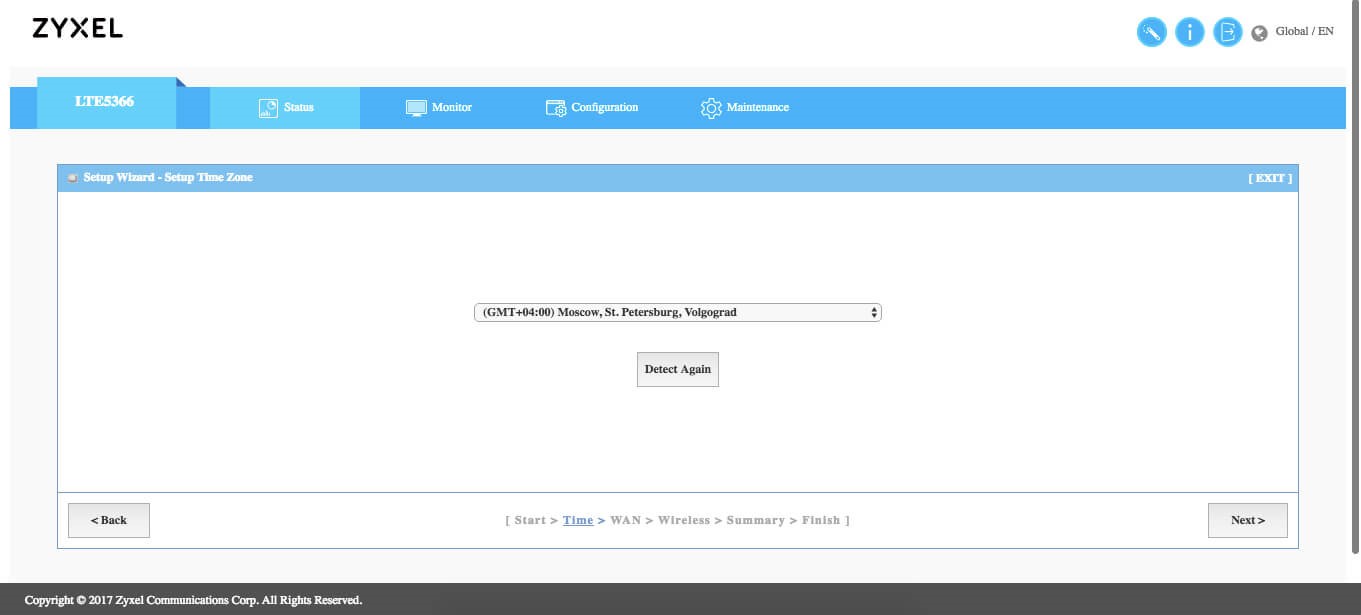
- Затем страну и название сотового оператора, симку которого вы вставили в устройство.
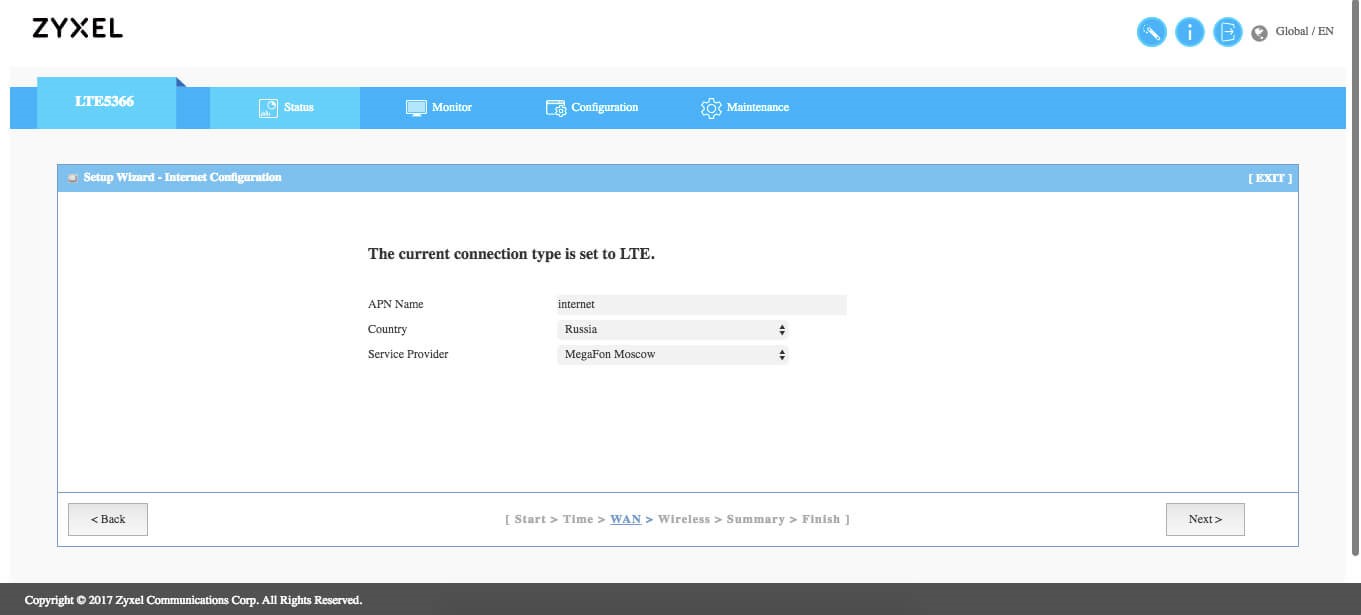
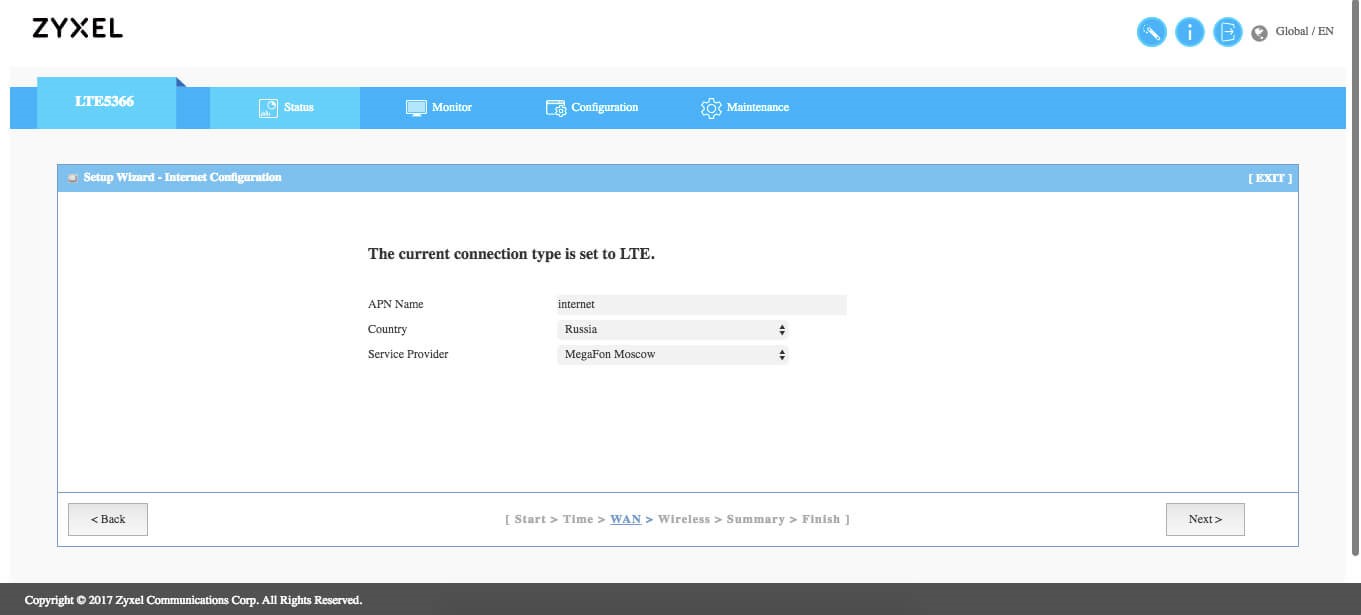
- Присвойте SSID каждому диапазону Wi-Fi сети или оставьте выключенными.
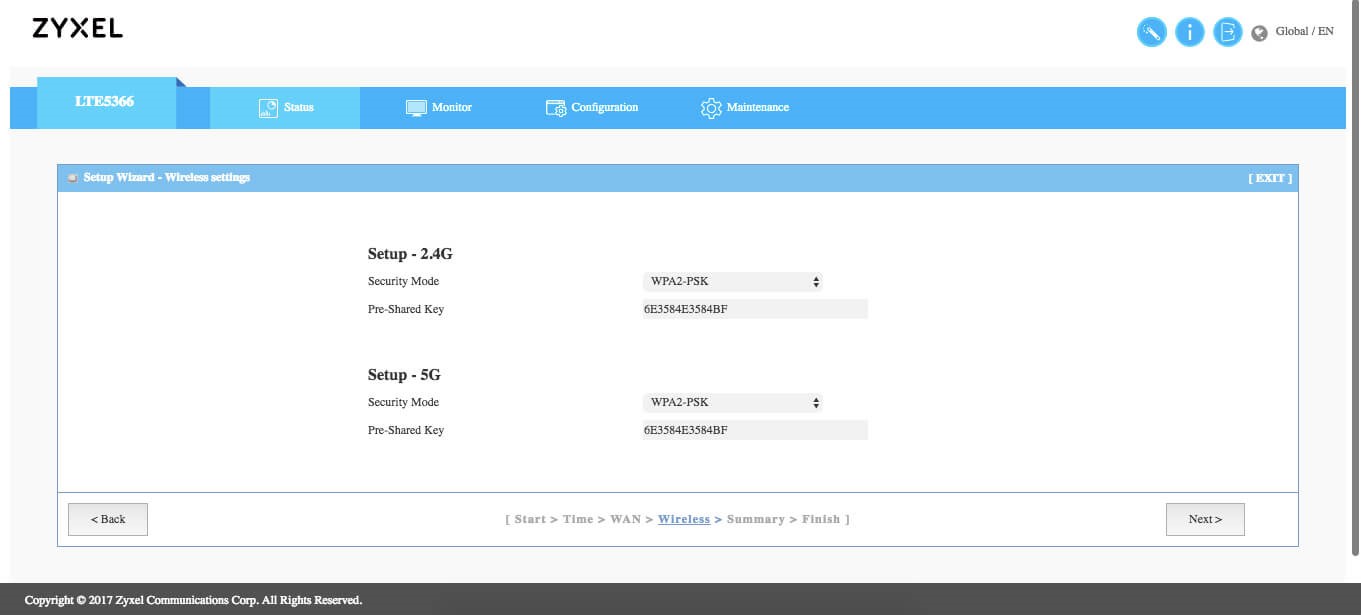
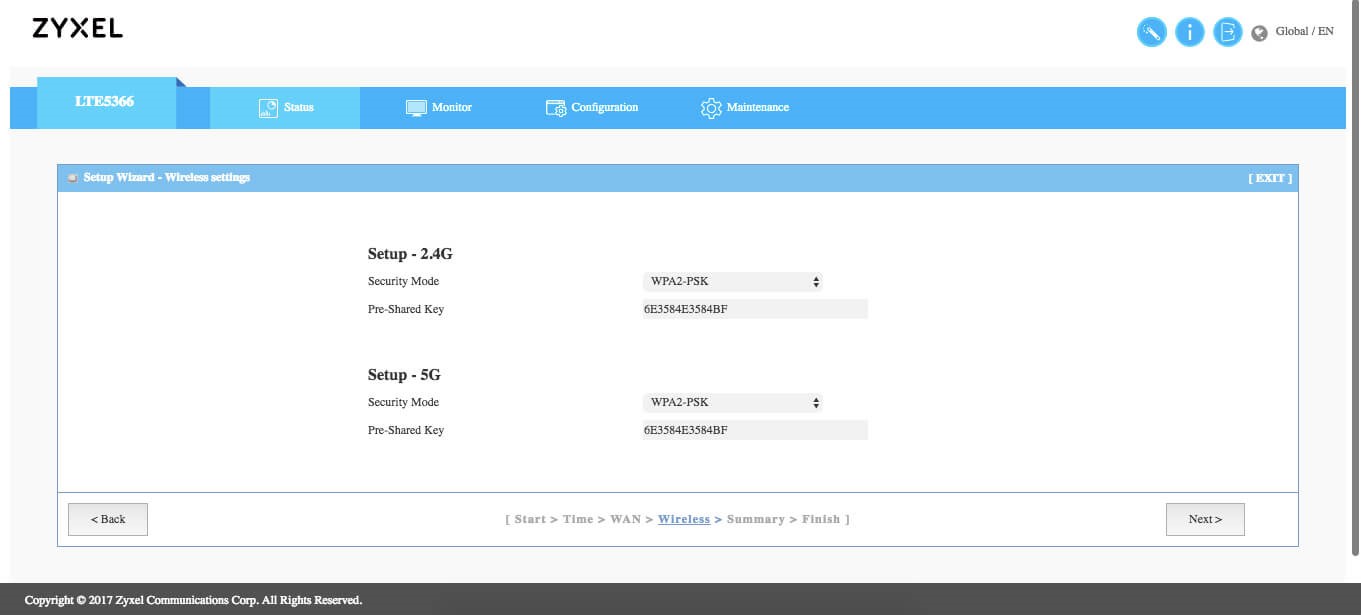
- Подтвердите указанные настройки и жмите «Перезагрузка».
- Готово, основной источник интернета с 4G включен.
- Для подтягивания второго источника (кабель WAN) и переключения на него, зайдите в «Configuration» в раздел «WAN».
- Выберите WAN-2 и нажмите на значок редактирования.
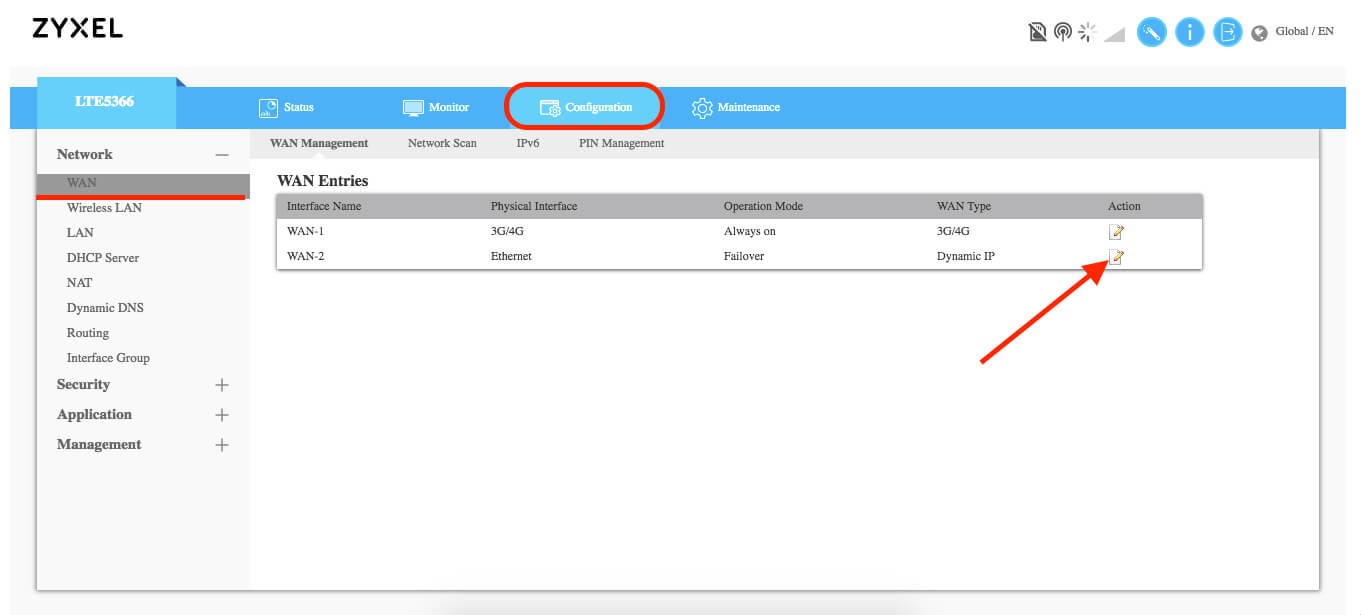
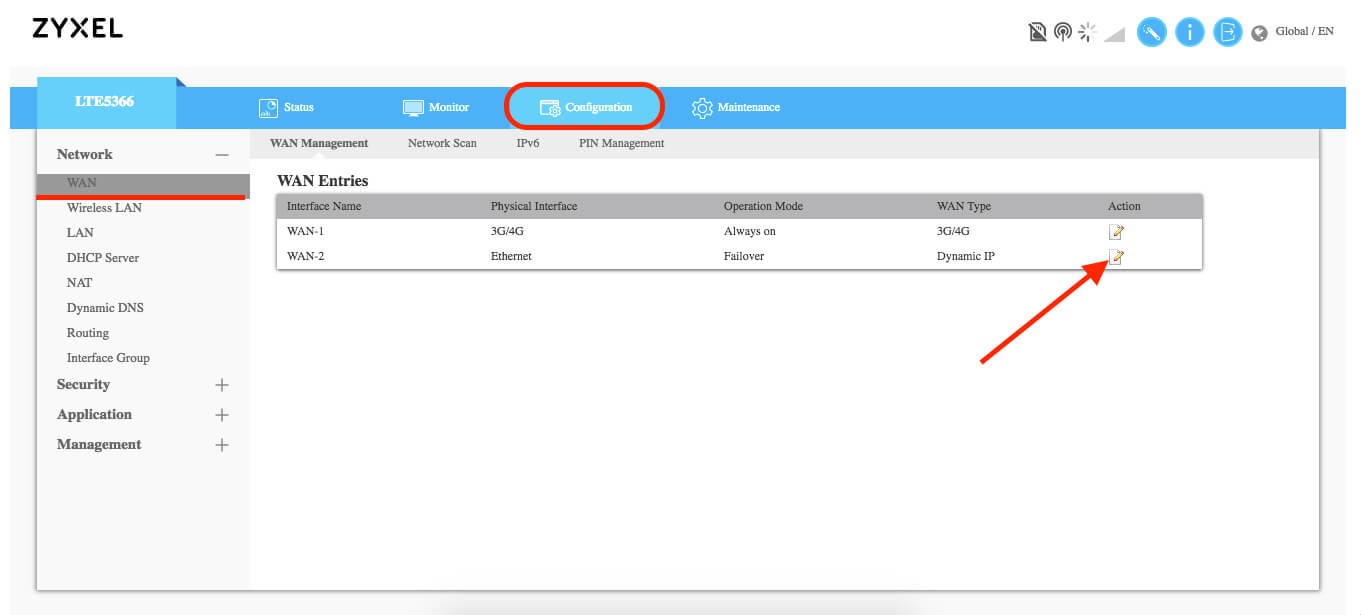
- Напротив «Enable» поставьте значок и выберите динамический IP (или статический, если он у вас проплачен).
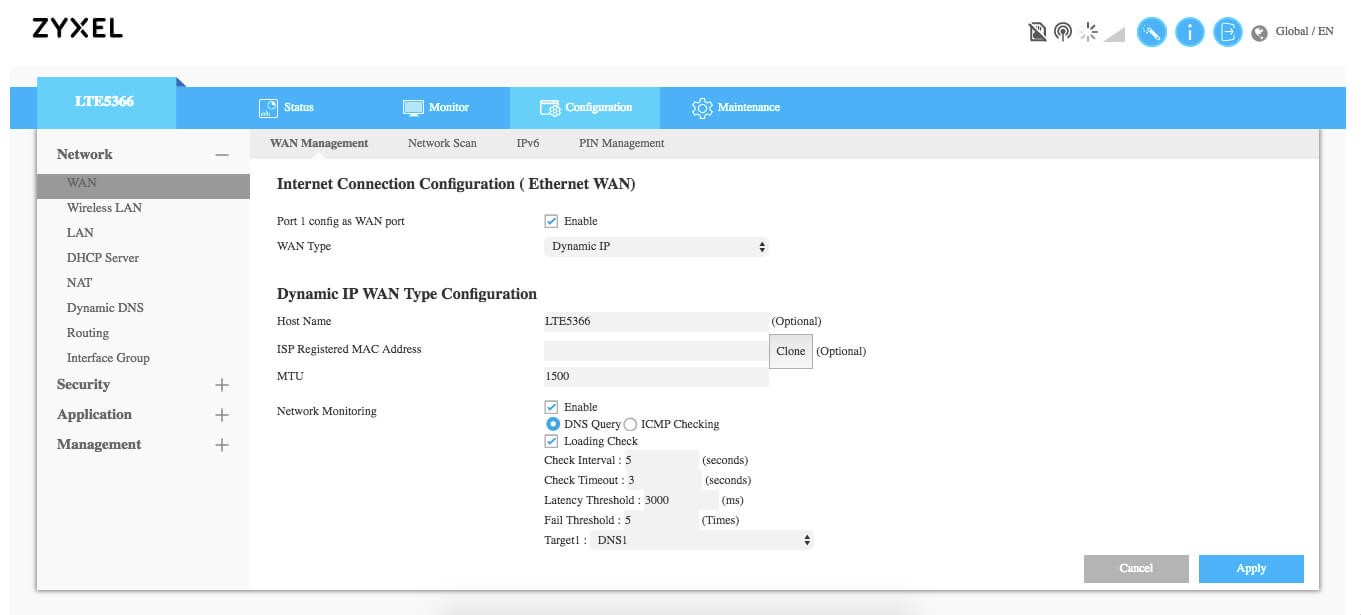
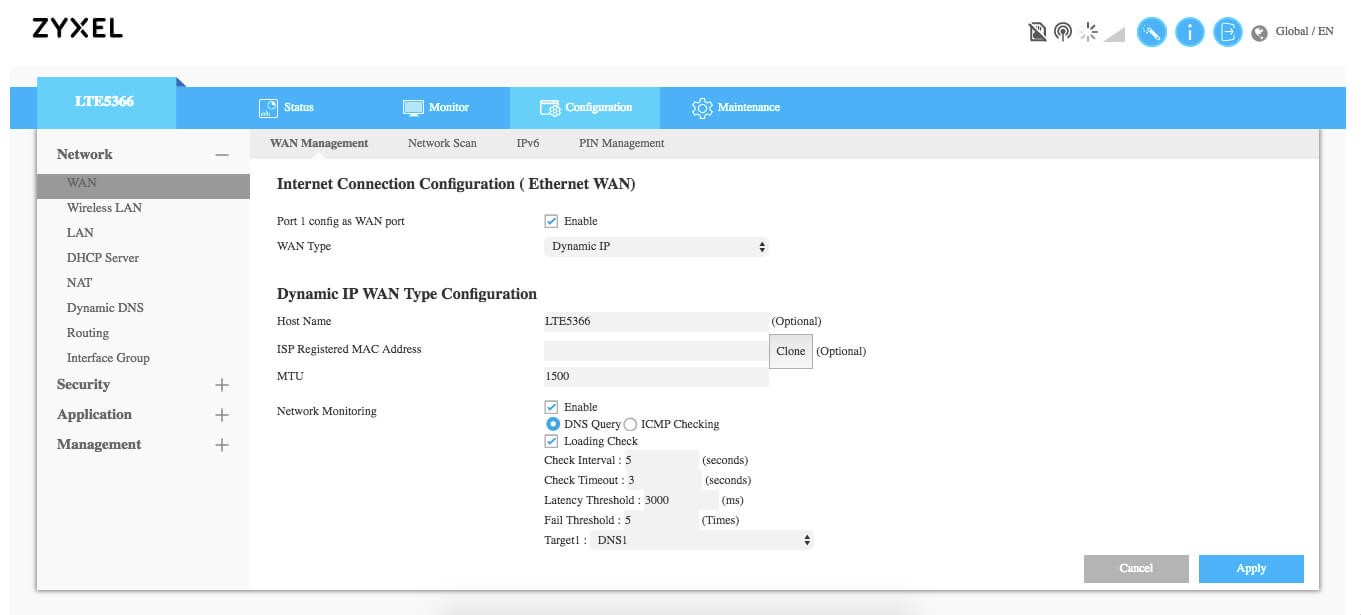
- Подключенные антенны настраиваются здесь же. Жмите редактирование WAN
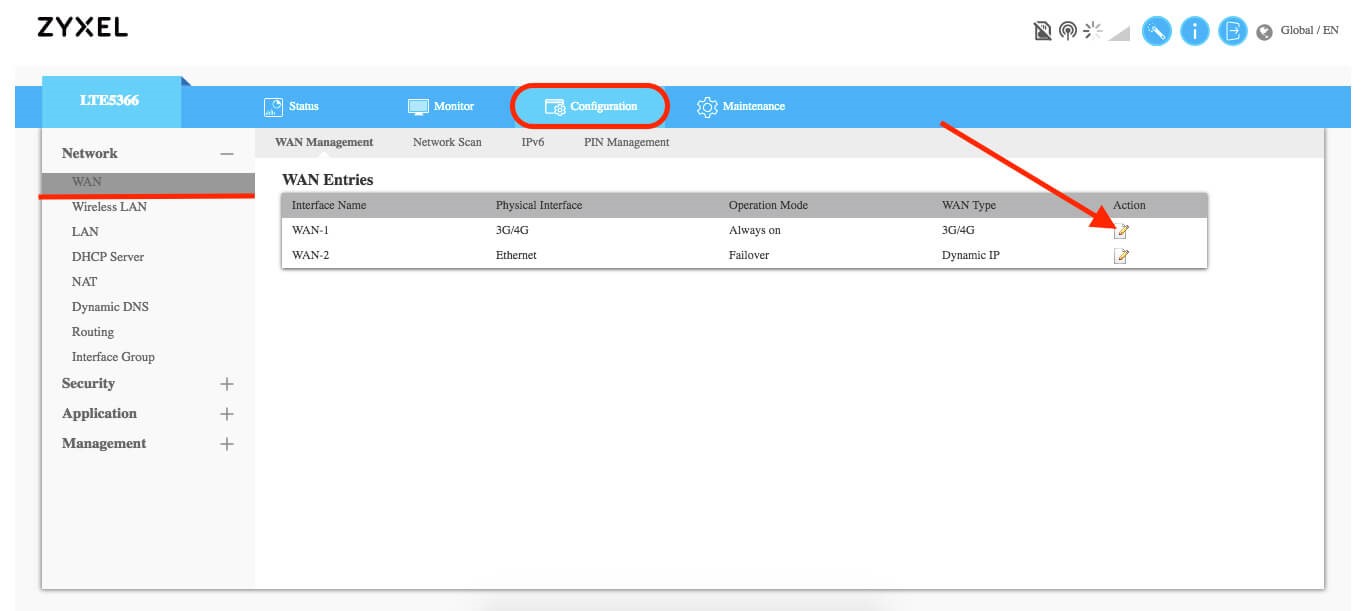
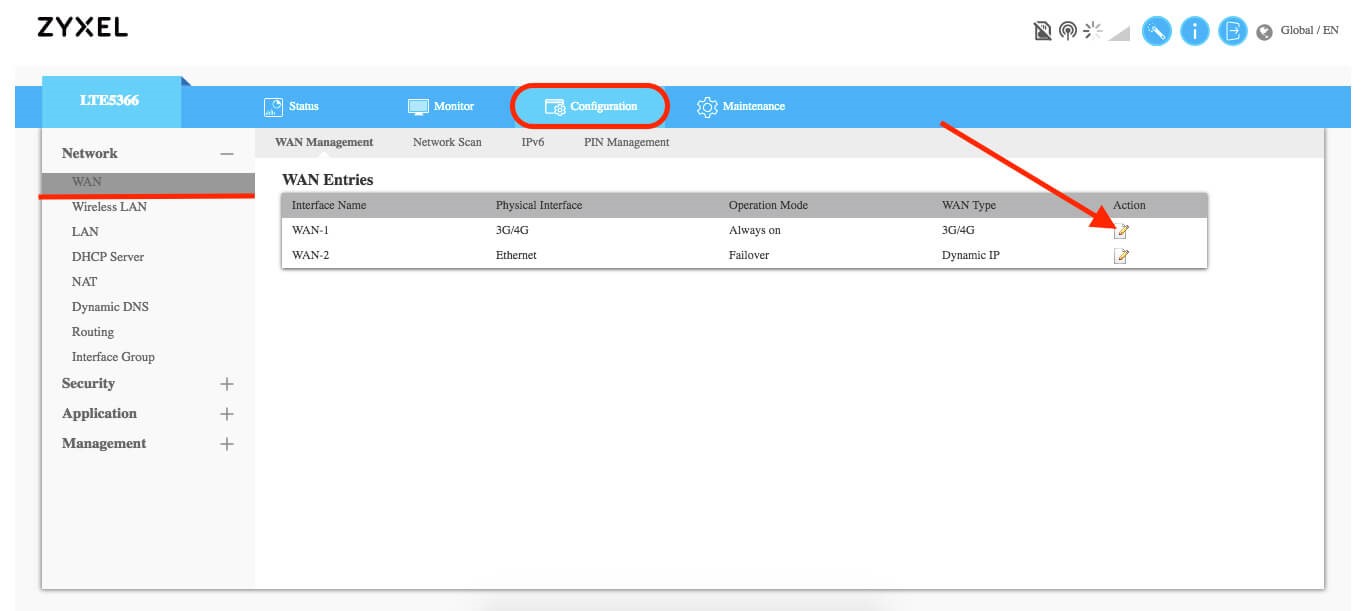
- В первой строке Antenna выберите External (Внешний).


- В следующем разделе выберите Dial-UP Profile – автоматическое определение. Это позволит принимать ту скорость, которая по силам усилителю, а не программно ограниченную.
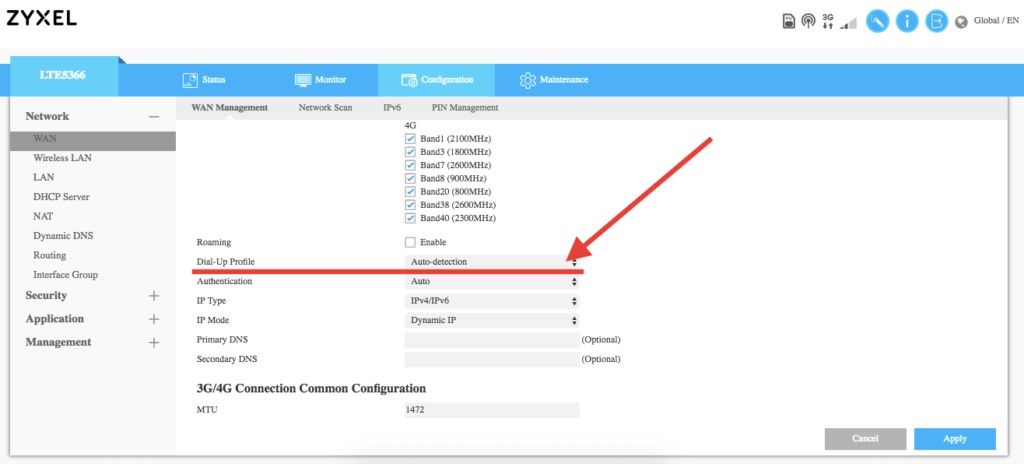
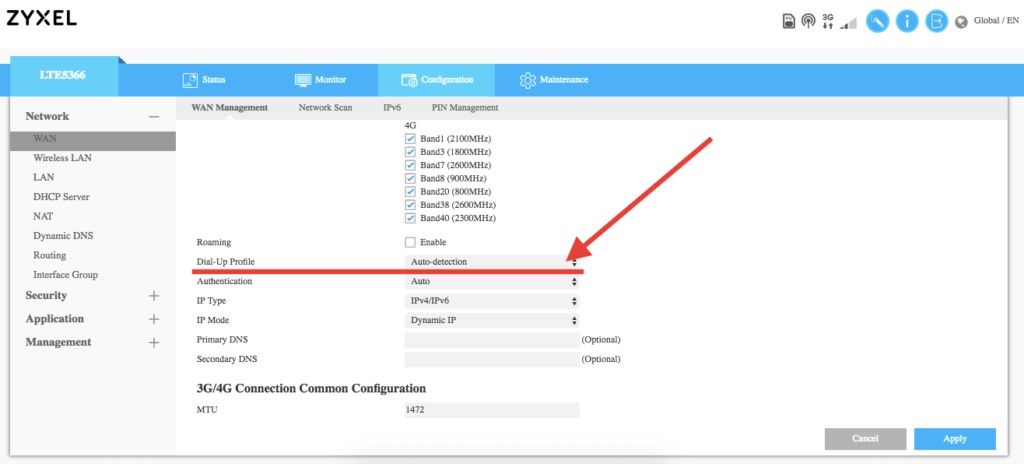
- Жмите Apply, чтобы применить изменения.
Альтернативы
Такие маршрутизаторы не относятся к категории премиум, но и дешевыми их назвать нельзя. Если нужно сэкономить, то можно посмотреть вариант приобретения стандартного роутера с USB-портом и модема 3G/4G LTE. Два устройства в паре могут обеспечить интернет от мобильного оператора. Но, к сожалению, похвастаться аккуратным выводом для внешней антенны могут не все модемы.
По конструкции вы получаете что-то подобное картинке.


Вместо компактного роутера, с подключением к одной антенне.


Какие внешние антенны приобрести?
Как установить и настроить внешнюю антенну для лучшего приема 3G/4G, рассказывается в следующем видео:
Качество сигнала зависит от того, на каком удалении вы находитесь от вышки сотового оператора. Антенны направленного типа действия, такие как Яги, отлично справляются с приемом сигнала на удалении 5 км от вышки и способны выдавать 1 Мбит/с. Если вышка находится на удалении чуть более километра, скорость может быть около 50 Мбит/с на прием.


Если вышка довольно близко, можно использовать биквадрат Харченко или круговую.


Заключение
GSM Wi-Fi роутеры с возможностью подключения внешней антенны – отличное решение для дачи, загородных домиков и усадьб, где связь с внешним миром можно получить только через сотовых операторов. Неплохая альтернатива – приобретение устройства для организации стабильного интернета из двух резервных каналов (WAN и GSM LTE), подключенных как «горячее резервирование».
Установка и тестирование Wi-Fi антенн TP-LINK TL-ANT2408CL. Усиливаем сигнал Wi-Fi
Сегодня мы снова затронем очень тонкую и больную тему – усиление сигнала Wi-Fi сети. Расскажу, как можно немного увеличить радиус действия Wi-Fi сети, за счет замены антенн на более мощные, рассмотрим установку антенн TP-LINK TL-ANT2408CL, ну и конечно же, посмотрим на цифры, насколько увеличится сигнал беспроводной сети, и увеличится ли вообще, после замены Wi-Fi антенн на роутер.
Подозреваю, что если вы зашли на эту страницу, то вас не устраивает радиус покрытия беспроводной сети, которую дает ваш маршрутизатор. Скорее всего, в каких-то комнатах (если мы говорим о доме), сигнал очень плохой, либо его нет совсем. И вы хотите его как-то усилить, что бы без ограничений пользоваться беспроводным подключением к интернету. В этой статье, мы рассмотрим один из способов – замена Wi-Fi антенн на более мощные.
Как усилить сигнал Wi-Fi заменой антенн?
На вашем роутере, скорее всего есть несколько антенн. Есть роутеры, на которых антенны внутренние, их не видно, они не торчат как рога. Либо, если антенны даже внешние, то они могут быть несъемные. Это очень важно, ведь и в первом, и во втором случае, вы не сможете их заменить, так как не сможете их просто снять. Если у вас такой маршрутизатор, с внутренними антеннами, или несъемными, то способ описанный в этой статье вам не подойдет.
Так вот, эти антенны передают сигнал Wi-Fi сети. Они бывают разной мощности. Есть антенны с усилением 2dbi, 5dbi, 8dbi, 10 dbi, это самые популярные. Есть и более мощные. На маршрутизаторе, производителем уже установлены антенны определенной мощности. В зависимости от модели, цены и т. д. Увеличить покрытие и силу Wi-Fi сигнала можно за счет замены этих антенн (которые уже установлены на маршрутизаторе), на более мощные.

Почти все производители сетевого оборудования, выпускают такие антенны, и их можно купить практически в любом магазине компьютерной техники. У меня есть три антенны TP-LINK TL-ANT2408CL. Это антенны с усилением 8dbi. Кстати, очень популярная модель, по очень хорошей цене. Продаются они поштучно, поэтому, вы можете купить их столько, сколько вам нужно. Коннектор у этих антенн RP-SMA. Подходят они к большинству роутеров. Если антенны от TP-LINK, то это не значит, что подходят они только к маршрутизаторам TP-LINK. Менять антенны нужно все, это обязательно.
Нужно заметить, что установка более мощных антенн, это не единственный способ усилить сигнал Wi-Fi сети. Есть и другие способы: правильное расположение роутера, настройка беспроводной сети, и даже самодельные Wi-Fi антеннами. Об этом я писал в статье: Как усилить сигнал Wi-Fi сети? Увеличиваем дальность Wi-Fi.
Если вам необходимо серьезное увеличение покрытия беспородной сети, в одном направлении, то я бы советовал рассмотреть установку репитера. Что это такое, можете почитать здесь. Он будет эффективнее, чем более мощные антенны.
Важный момент: Wi-Fi – это двухсторонняя связь. И когда мы меняем антенну на роутере, то антенна на ноутбуке, или мобильном устройстве остается такой же. Поэтому, хорошо бы менять антенну так же на устройстве, которое подключаем к интернету. Но, в большинстве случае, это конечно же не возможно. Только, если у вас Wi-Fi адаптер со съемной антенной.
Подключение Wi-Fi антенн TP-LINK TL-ANT2408CL к роутеру
Сейчас мы подробно рассмотрим установку Wi-Fi антенн TP-LINK TL-ANT2408CL, ну и посмотрим на результат усиления беспроводной сети, ведь это самое важное. В этом плане, кончено же сложно сделать какие-то конкретные выводы, ведь многое зависит от самого роутера, устройств которые подключаете к Wi-Fi, помех и т. д. Но, я тут провел небольшой тест, и результаты вроде бы получились вполне объективными.
Что касается самой замены антенн, их установки, то здесь все проще простого. Откручиваем с маршрутизатора старые антенны, и прикручиваем новые.

Только хорошенько их зажмите, от руки, специальный инструмент не нужен 🙂
Результаты усиления сигнала Wi-Fi после замены антенн
Тестировал я антенны TL-ANT2408CL на двух маршрутизаторах: TP-LINK TL-WR1045ND, и Asus RT-N18U. Хотел еще проверить на TP-LINK TL-WR740ND, но у меня есть сейчас только TP-LINK TL-WR740N, а у этой модели антенна не съемная.
Как тестировал
Долго думал, как же снять результаты до и после замены антенн, и показать их вам. Сделал так: в одной комнате установил роутер TP-LINK TL-WR1045ND, в другой комнате поставил ноутбук. На роутере выставил статический канал (6), и ширину канала 40МГц. Включил роутер с заводскими антеннами, немного подождал, и снял уровень сигнала через программу inSSIDer. Это программа, которой мы искали свободный канал в статье как найти свободный Wi-Fi канал, и сменить канал на роутере.
Дальше, открутил заводские антенны и подключил три штуки TL-ANT2408CL. Снова подождал, и снял показатели в inSSIDer. Ничего не менял, и не переставлял. Пробовал как с перезагрузкой роутера, после замены антенн, так и без. Результаты были одинаковые.

В радиусе не было других Wi-Fi сетей. В процессе теста, никакие устройства не отключал и не включал.
В программе inSSIDer смотрел на показатель «Signal». Чем он ниже, тем лучше. Минимальное значение вроде -25. Так же, смотрел на показатель сигнала в Windows 7. На скриншотах все это есть.
На смартфоне (Android) замерял силу сигнала программой «Wifi Analyzer».
Результаты проверки на TP-LINK TL-WR1045ND
С роутером TL-WR1045ND идут антенны мощностью 5dbi. С ними у меня был вот такой результат:
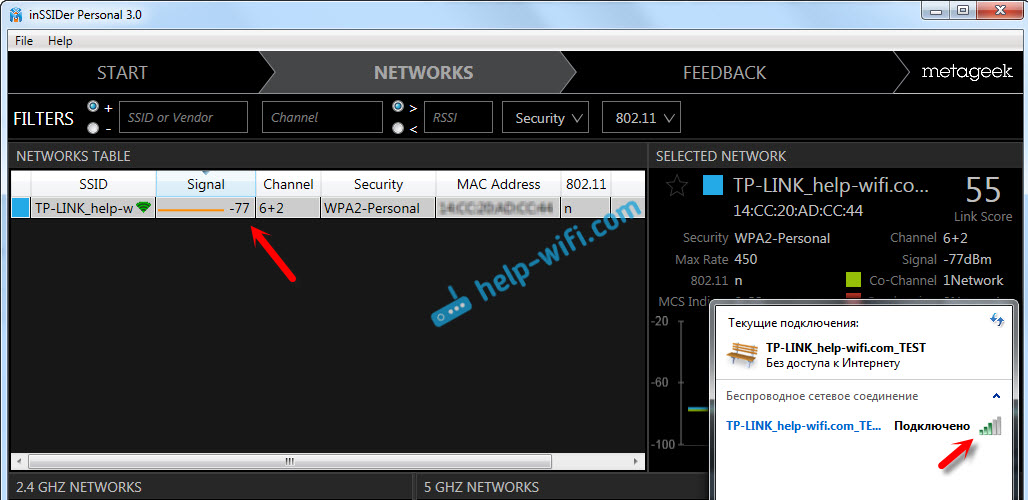
А с антенным TL-ANT2408CL (8dbi) результат стал лучше:
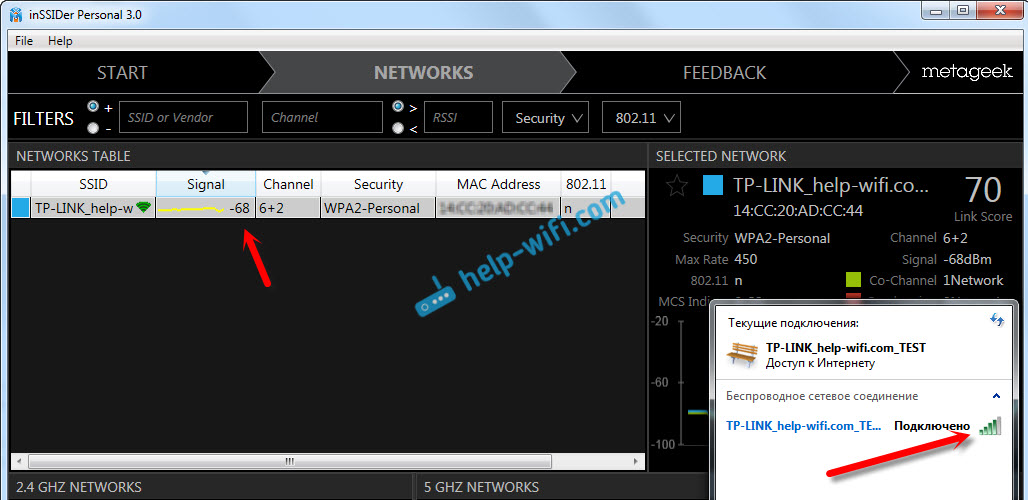
Вот такие результаты. Я взял средние результаты, так как сила сигнала все время менялась на 1-2 значения в обе стороны.
Тестирование антенн на роутере Asus RT-N18U
Не нашел я нигде информации, кокой же мощности установлены антенны на роутере Asus RT-N18U. Но, мне кажется, что такие же как и на TL-WR1045ND, 5 дБи. Эти маршрутизаторы очень похожи по характеристикам и цене.
Уровень сигнала на заводских антеннах:
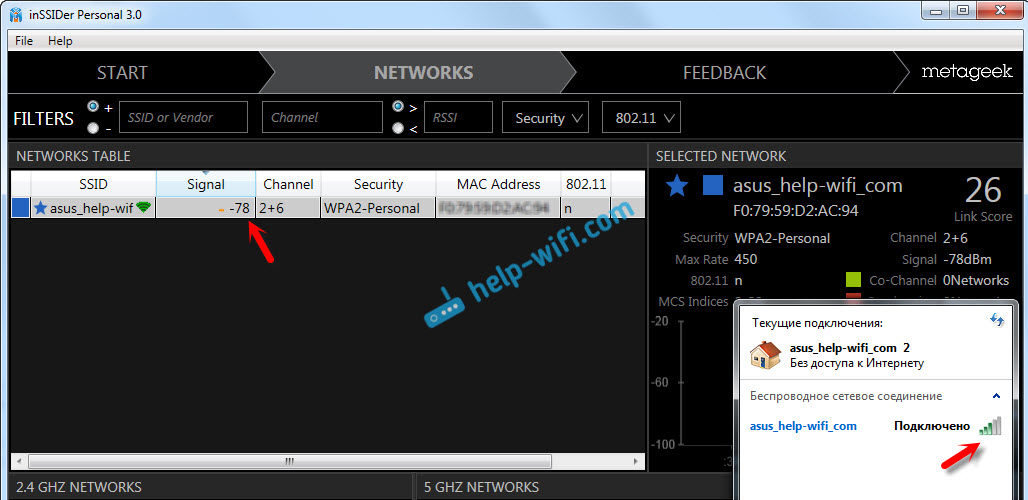
После установки TP-LINK TL-ANT2408CL:
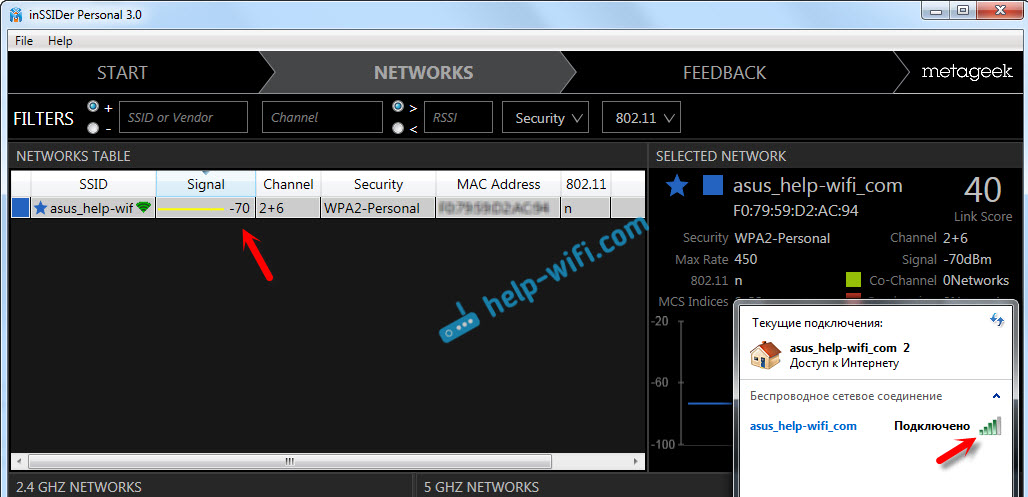
Вот такие результаты.
Выводы. Нужно ли покупать более мощные антенны для маршрутизатора?
Как видите, замена антенн все же дает результат. И я считаю, что результат хороший. Ведь я менял 5dbi на 8dbi. А если бы у меня изначально были антенны скажем на 3dbi, то результат был бы еще лучше. Радиус действия беспроводной сети точно увеличится на несколько метров, а там где было одно деление, будет примерно два.
Но, снова же, у всех результаты могут быть разные. Я тут почитал отзывы о TP-LINK TL-ANT2408CL, и там можно увидеть сообщения тех, кто совсем не заметил разницы после установки антенн, и тех, у кого увеличилось покрытие Wi-Fi. И самое интересное, что и те и другие могут быть правы, ведь у всех разные маршрутизаторы и условия.
Если бы мне нужно было усилить Wi-Fi сеть, то я все таки смотре бы в сторону Wi-Fi репитеров. Да, они будут стоять немного дороже, чем антенны, но и усиление будет лучше.
Больше – лучше? Сколько антенн должен иметь хороший Wi-Fi-роутер — OnLime Блог
Большинство современных моделей роутеров оснащено несколькими антеннами (чаще всего – от 2 до 4, хотя встречаются модели и с десятком антенн). При этом существует мнение, что чем больше у роутера антенн, тем лучше скорость приема и передачи данных. Так ли это на самом деле? Попробуем разобраться.
Количество? Качество!
Начнем с очевидного: если роутер оборудован одной антенной, то она работает одновременно на прием и передачу данных. Сейчас такие устройства встречаются редко: даже безымянные китайские производители оснащают роутеры хотя бы двумя антеннами (не обязательно внешними), утверждая при этом, что дополнительные антенны увеличивают максимальную скорость беспроводного соединения. Действительно, если одна не слишком мощная антенна передает и принимает сигнал Wi-Fi, скорость соединения может быть невелика. Однако простое увеличение количества антенн совсем не означает линейного увеличения скорости подключения к сети! Одна качественная антенна способна дать лучший сигнал, чем несколько дешевых.
При выборе роутера рекомендуем обращать внимание не только на количество антенн и максимальную скорость приема и передачи данных, заявленную производителем. Хотя увеличение числа антенн несколько повышает чувствительность роутера, многое зависит от мощности передатчика устройства, режима работы антенн и текущего состояния эфира Wi-Fi.
Мощность передатчика измеряется в децибелах на милливатт. Максимальная мощность передатчика в бытовых роутерах обычно составляет около 20 дБм (или 100 мВт). Роутер с мощным передатчиком теоретически обеспечивает стабильный уровень сигнала во всех уголках квартиры. На практике многое зависит от «замусоренности» эфира посторонними сигналами (особенно для устройств, работающих на частоте 2,4 ГГц), мощности передатчика принимающего устройства и т.д. И иногда роутер с более мощным передатчиком дает более устойчивый сигнал, если… немного cнизить используемую мощность в настройках устройства. Сигнал при этом более стабилен, чем при использовании «слабого» роутера, работающего на максимальной мощности.
Зачем снижать мощность?
Но почему так происходит? Разве не проще увеличить мощность передатчика до максимально возможного значения, повысив уровень сигнала? В идеальном мире – проще. В реальности же мы сталкиваемся с неприятными моментами:
- Вокруг нас живут другие пользователи Интернета, которые настраивают свои точки доступа. Роутеры соседей создают определенные помехи в эфире. Представьте, что минимум в трех квартирах рядом с вашей установлены роутеры с мощными передатчиками, работающие на одном (или близких) каналах в диапазоне 2,4 ГГц (довольно типичная ситуация, кстати). Даже уверенный прием сигнала в этом случае не гарантирует стабильной скорости подключения (ни у вас, ни у соседей – вы «замусориваете» друг другу эфир).
- У роутеров передающие антенны зачастую чувствительнее, чем антенны устройств, принимающих сигнал. Если точка доступа выдает 20 дБм, а мощность передатчика в смартфоне составляет, скажем, 12 дБм, в зоне покрытия могут появиться места, где роутер будет «терять» клиентское устройство. Это явление называют асимметрией сети. Побороть асимметрию можно уменьшением мощности передатчика вашего роутера.
Отметим, что часто производители указывают не мощность передатчика, а чувствительность приемника (тоже в дБм, но со знаком минус). В данном случае, чем меньше число по модулю, тем сильнее сигнал, то есть -65 дБм – это более уверенный прием сигнала по сравнению с -90 дБм. Значение мощности передатчика или чувствительности приемника для конкретной модели роутера практически всегда можно проверить на официальном сайте производителя оборудования. Выбирая роутер, помните об асимметрии, а при настройке мощности передатчика не «выкручивайте» сразу уровень сигнала до максимально возможных значений.
Режимы MIMO
Работа антенн, которыми оснащен ваш роутер, характеризуется множеством параметров: угол антенны, коэффициент усиления и т.д. Далеко не всегда производители антенн подробно указывают эти данные. А вот режим MIMO часто указывается (иногда под названием «схема MIMO»). Что это такое?
MIMO (в переводе с англ. «множественный ввод-вывод») – это технология кодирования сигнала, позволяющая повысить скорость одновременной передачи данных на несколько устройств при использовании системы из нескольких антенн. Если в характеристиках роутера указано, что устройство работает по схеме MIMO 2×2, то это значит, что две антенны принимают сигнал и две передают. При этом максимально возможная скорость обмена будет выше, чем при использовании одной передающей и одной принимающей антенны, но необязательно в два раза. Скорость зависит еще и от количества пространственных потоков (spatial streams), которые возникают при передаче данных в режиме MIMO. К тому же, запись «MIMO 2×2» не всегда означает, что у роутера именно две антенны, работающие на прием и передачу. В некоторых случаях их может быть три: одна принимает сигнал, вторая передает, а третья автоматически переключается в разные режимы работы по необходимости.
Существуют также устройства, работающие по схеме MIMO 1×2, MIMO 3×3 и т.п. Чем больше принимающих антенн имеет роутер, тем выше будет чувствительность точки доступа в большинстве случаев. Но помните, что сама по себе чувствительность не гарантирует высокой скорости передачи данных: как мы уже упоминали, многое здесь зависит от «замусоренности» эфира посторонними сигналами, используемого диапазона частот (сигнал на частоте 5 ГГц сильнее затухает при прохождении сквозь стены и мебель), а также от вашего провайдера и тарифного плана.
Каждый выбирает для себя
Итак, мы упомянули некоторые важные параметры роутеров и выяснили, что большое количество антенн само по себе не гарантирует высокой скорости передачи данных. Из этого можно сделать вывод: мощные дорогие роутеры с большим количеством антенн, конечно, хороши, но задействовать их возможности на 100% могут не все пользователи.
Например, если вы подключены к тарифному плану со скоростью доступа до 30 Мбит/с, вряд ли вам понадобится дорогой роутер последней модели. Если вы живете в однокомнатной квартире, качественный роутер с двумя антеннами обеспечит вам приемлемый уровень сигнала, поэтому необязательно покупать устройство с восемью антеннами. Словом, устройства бюджетного и среднего класса с 2-4 антеннами вполне подойдут большинству домашних пользователей (к тому же, возможную проблему с затуханием сигнала можно решить и с помощью репитеров). Более дорогие роутеры стоит покупать, если нужны какие-то дополнительные функции (поддержка DLNA или стандарта 802.11ac) и при этом вы можете настроить сетевое оборудование самостоятельно.





